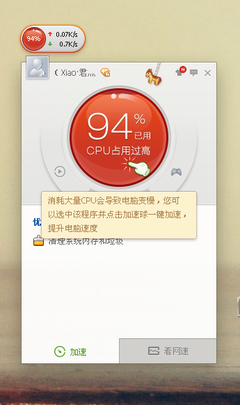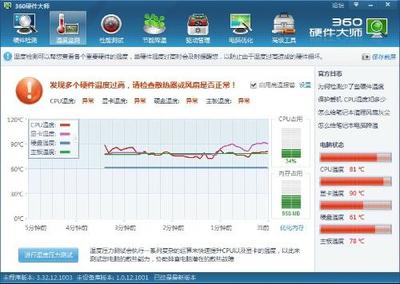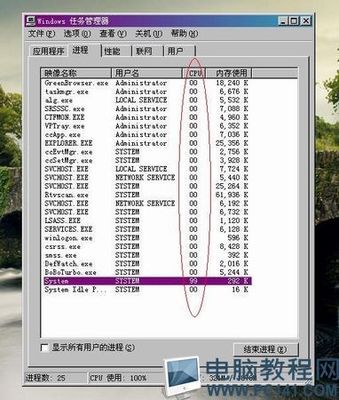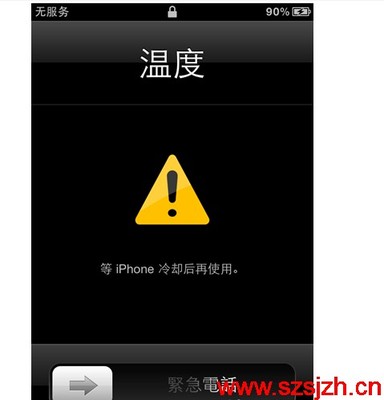虽然M18x自身已经很强大,不过在强大的基础上,M18x的处理器可以变得更强大!因为M18x的BIOS支持原生超频。
4.5Ghz罕见的频率,相信不是每个笔记本都能轻松上的,不过M18x自一出世一来就不凡地打破了这个局限,超频后的M18x甚至可以和桌面六核i7 980x相媲美!
现在,就让我们来学习一下,怎么超频这块超强的i7-2920XM!(请注意,2720QM/2820QM可能略有不同,敬请见谅!)
首先,开机出现外星人头像时,按F2进入BIOS,将选项卡选至右边的“Advanced”,并进入Performance Options Menu:
这里就是M18x的性能中心,在这里,你可以将M18x的性能全部榨干!
不过,在这之前,现在让我们来学习一下这些选项都是什么意思吧,知己知彼才能发挥最大用处。
OverClocking Feature:超频选项。必须打开,否则其他选项都看不到。
Processor Overclocking:处理器超频。
Non-Turbo Flex Support:允许睿频自动跳。
Extreme Edition:至尊版(翻译过来就是这个意思,不过不清楚是否2920XM专属。)
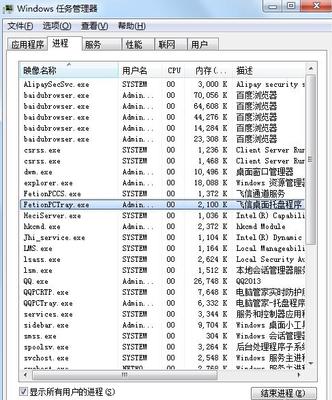
Override Turbo Settings:睿频设定。
Bus Clock:总线时钟,也就是CPU外频。
Current Frequency:CPU外频现在的频率。
New Frequency in 10Khz increments:CPU外频超频的地方。请注意,修改此处会影响内存性能。
Apply New Bus Clock Frequency:执行新CPU外频修改方案的方式。
Intel HD Graphics Turbo GT Overclocking:核心显卡超频选项。只有在Fn+F7切换到核显时才可以修改,否则就是灰色。
现在让我们切到正题,CPU超频:
首先,将光标选到Extreme Edition上,并按Enter,出现小窗口和4个核心超频选项:
Disabled前面是关闭的意思,Level则是级别,这里一共有3个,很明显,Level 3是最高的,我们先选择它(实际上Level 1也是超频了)。
当然,Level 3仅仅是DELL默认最高而已,在选择后,我们完全可以手动再次调整这些频率:
可以看到4个Core Ratio Limit分别自动设为42,38,36,35,这就是Level 3下的4个核心的频率,4个核心的最高数值是45,可以用-/+来调整。
由于CPU外频设定为99.8Mhz,约等于100mhz,因此数值为42时,42×100=4200mhz,也就是4.2Ghz,以此类推,数值设为45时,就是4.5Ghz。
当外频全部调为45时,也就是4个核心全部为4.5Ghz,有些机器可能会吃不消,导致蓝屏,此时需要提升长短睿频时间时的功率,或降低核心3和核心4的频率,即可解决。
当Extrme Edition下的超频被打开时,可以看到下面还多了许多选项,这里再一一讲解:
Long Duration PWR Limit:长时间睿频功率限制。理论上越高数值越高,频率支持得也就越高,如果有朋友在将机器超频到4.5Ghz时蓝屏,可以将此数值调高。
Long Duration TimeWindows:短暂睿频持续时间。其功能在于,比如打开一个程序的瞬间,CPU的压力会突然增大,因此这个功能的作用是在这个瞬间突破TDP限制,使CPU性能增强减少读取时间。
Short Duration PWR Limit:短时间睿频功率限制。当Long Duration TimeWindows被设置得很高时,建议将此项同时提高。
Short Duration PWR Limit:短时间睿频功率限制数值。
以上就是CPU的各项性能调节,知识量有点多,大家可以慢慢吸收。对于已经了解的同学可以接着看。
现在我们翻到下一页,这里会显得更有难度,不建议小白继续。
这里就是修改CPU外频和内存频率的地方,让我们来逐一看看这些选项有什么作用。
New Frequency in 10Khz increments:CPU外频超频的地方。请注意,修改此处会影响内存性能,提升后CPU主频也将发生变化。
Apply New Bus Clock Frequency:执行新CPU外频修改方案的方式,Enter此项后会出现3个选项:1.立即 2.仅一次 3.每次都启用。
Intel HD Graphics Turbo GT Overclocking:核心显卡超频选项。只有在Fn+F7切换到核显时才可以修改,否则就是灰色。由于超后效果不大,这里不做讲解。
Memory Overclocking:内存超频选项。
Memory Override Support:内存电压,不建议调整,容易造成不稳定蓝屏。
Memory Frequency:内存频率。在这个选项里,频率只能降不能升,比如你是1600Mhz的内存,可以设定成1333mhz,也可以设定成1066mhz,但是不能设定超过1600mhz。
DIMM Profile(XMP):Extreme Memory Profile的缩写。众所周知,内存条可以工作在其默认频率之上。内存的预设频率并不高,这样是为了其产品稳定。游戏玩家可以将其频率提升,从而提升性能。在这个选项下提供了3个选项,1.XMP1:让内存运行在1333mhz模式下,2.XMP2:让内存运行在1600mhz下,3.自动调节内存频率。
 爱华网
爱华网